 Les lignes et les couleurs ne sont pas alignées
Les lignes et les couleurs ne sont pas alignées
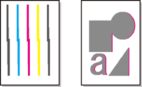

-
Contrôle 1 Réglez la position de la tête d'impression
Si les bordures ne sont pas alignées ou que les résultats d'impression ne sont pas homogènes, ajustez la position de la tête d'impression.
-
Contrôle 2 Le type de support spécifié dans le pilote d'imprimante est-il le même que celui chargé dans l'imprimante ?
Lorsque vous imprimez avec le type de support spécifié dans le pilote d'imprimante, chargez le type de support spécifié dans l'imprimante.
Lorsque vous imprimez avec le type de support spécifié dans le pilote d'imprimante, chargez le type de support spécifié dans l'imprimante.
-
Pour arrêter l'impression, appuyez sur le bouton Arrêt.
-
Changez le type de papier du pilote d'imprimante et réessayez d'imprimer.
 Remarque
Remarque-
Quand l'option Auto (utiliser paramètres impr.) est sélectionnée pour le type de support, l'impression s'effectue avec le type de support chargé dans l'imprimante.
-
Cliquez sur Obtenir des informations pour appliquer les informations papier définies dans l'imprimante au pilote d'imprimante.
-
-
Contrôle 3 Lors du chargement du papier dans l'imprimante, le support chargé est-il le même que celui sélectionné sur l'écran tactile ?
Sélectionnez le bon type de support dans le menu de l'écran tactile lors du chargement du papier dans l'imprimante.
-
Contrôle 4 Le papier rouleau est-il chargé selon un angle incliné ?
S'il y a un espace entre le rouleau de papier et le support du rouleau, rechargez le rouleau.
-
Contrôle 5 L'option Détecter la largeur du papier est-elle définie sur Désactiver ?
Réglez Détecter la largeur du papier dans le menu de l'écran tactile sur Activer pour charger le papier.
-
Contrôle 6 L'option Précision détection d'inclinaison dans le menu de l'écran tactile est-elle réglée sur Détendu ou Désactivé ?
Réglez Précision détection d'inclinaison sur Standard, puis rechargez le papier.
-
Contrôle 7 Si vous utilisez des rouleaux, utilisez-vous le papier et l'environnement recommandés ?
L'utilisation de rouleaux ou d'environnements autres que ceux recommandés peut augmenter le gondolage et le frottement de la tête d'impression. Utilisez le papier et l'environnement recommandés.
-
Contrôle 8 Les couleurs des images peuvent présenter des irrégularités si l'option Qualité d'impression est réglée sur une valeur trop basse
En cas d'utilisation de Windows, sélectionnez Paramètres avancés depuis l'onglet Principal du pilote d'imprimante, puis sélectionnez une valeur plus élevée pour Qualité d'impression.
En cas d'utilisation de macOS, sélectionnez Qualité et support dans le pilote d'imprimante, puis sélectionnez une valeur plus élevée pour Qualité d'impression.
-
Contrôle 9 L'option Impress. unidirectionn. est-elle définie sur Désactiver ?
L'utilisation de la fonction d'impression unidirectionnelle peut permettre de réduire les variations de lignes. Suivez les étapes ci-dessous si vous souhaitez effectuer une impression unidirectionnelle.
-
Windows
Ouvrez Param. détaillés papier depuis l'onglet Principal du pilote d'imprimante, puis sélectionnez Impress. unidirectionn..
-
macOS
Ouvrez Param. détaillés papier dans le pilote d'imprimante, puis sélectionnez Impress. unidirectionn..
-
-
Si l'une des conditions suivantes est remplie dans les paramètres du pilote d'imprimante, le paramètre de fonction d'impression unidirectionnelle est désactivé.
- La case Impression bannière est cochée.
- La longueur du papier dépasse 2 000 mm (78,7 pouces).
 Important
Important

